تغيير طريقة مطالبة Windows بوضع موافقة المسؤول
تعمل حسابات مستخدمي Windows 7 و 8 و 10 التي لها امتيازات إدارية بشكل مختلف عن حسابات المسؤول(operate differently than admin accounts) في الإصدارات السابقة من Windows.
بدلاً من منح حسابات إدارية وصولاً كاملاً وغير مقيد إلى كل شيء على جهاز الكمبيوتر ، تعمل هذه الحسابات كحسابات مستخدم عادية حتى يظهر إجراء يتطلب امتيازات المسؤول. في هذه المرحلة ، يدخل الحساب في وضع موافقة المسؤول(Admin Approval Mode) حتى يتمكن المستخدم من الموافقة على الإجراء.
تحسن كثيرًا عن تعامل Windows Vista مع موافقة المسؤول(admin approval) ، يحقق Windows 7/8/10 توازنًا بين الأمان وقابلية الاستخدام(security and usability) . لحسن الحظ ، تتيح Microsoft إمكانية إجراء المزيد من التخصيص لكيفية عمل وضع الموافقة الإدارية(Admin Approval Mode) على جهاز الكمبيوتر.
اعتمادًا على مكان جهاز الكمبيوتر الخاص بك ومن يستخدمه ، يمكنك ترقية أمان جهاز الكمبيوتر(PC security) أو الرجوع إلى إصدار سابق عن طريق تغيير كيفية استخدام Windows 7/8/10 لوضع موافقة المسؤول(Admin Approval Mode) . يمكنك أيضًا قراءة رسالتي حول كيفية إيقاف تشغيل وضع موافقة المسؤول(how to turn off Admin Approval Mode) .
ملاحظة: من أجل الوصول إلى Local Security Policy على جهاز كمبيوتر يعمل بنظام Windows ، يجب أن تقوم بتشغيل إصدار Pro أو إصدار أحدث. لن يعمل هذا مع إصدارات Windows Home أو Home Premium أو Starter. (Note: In order to access Local Security Policy on a Windows computer, you have to be running a Pro version or higher. This will not work for Windows Home, Home Premium or Starter editions. )
تغيير كيفية عمل وضع موافقة المسؤول(How Admin Approval Mode Works)
لإجراء تغييرات على كيفية عمل وضع موافقة المسؤول(Admin Approval Mode) على جهاز كمبيوتر يعمل Windows 7/8/10 ، ابدأ بتسجيل الدخول إلى نظام التشغيل(operating system) باستخدام حساب له امتيازات إدارية. انقر فوق(Click) ابدأ - كافة البرامج - (Windows) أدوات إدارية - نهج الأمان المحلي(Start – All Programs – (Windows) Administrative Tools – Local Security Policy) .
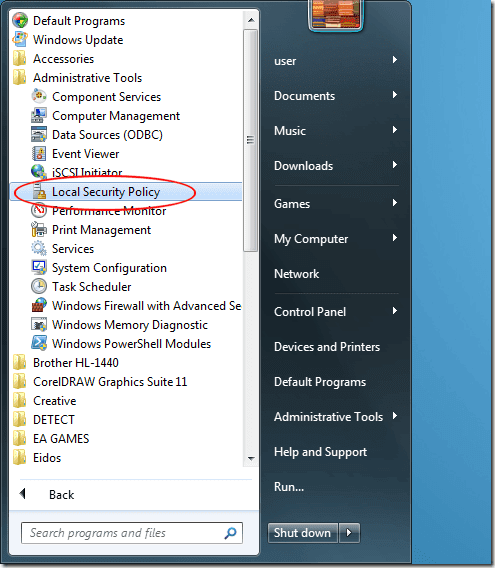
يجب أن تنظر الآن في نافذة خيارات سياسة الأمان المحلية .(Local Security Policy)
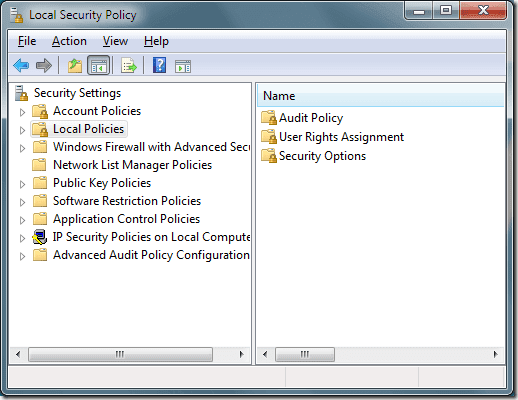
في الجزء الأيمن(hand pane) ، انقر فوق المجلد بعنوان السياسات المحلية(Local Policies) ثم على المجلد المسمى خيارات الأمان(Security Options) . حدد خيارًا في الجزء الأيمن(hand pane) بعنوان التحكم في حساب المستخدم: سلوك موجه الارتفاع للمسؤولين في وضع موافقة المسؤول(User Account Control: Behavior of the Elevation Prompt for Administrators in Admin Approval Mode) .
انقر بزر الماوس الأيمن فوق هذا الخيار واختر خصائص(Properties) من القائمة.
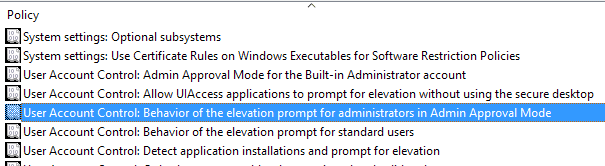
ستلاحظ أن لديك ستة خيارات في القائمة المنسدلة في نافذة الخصائص.
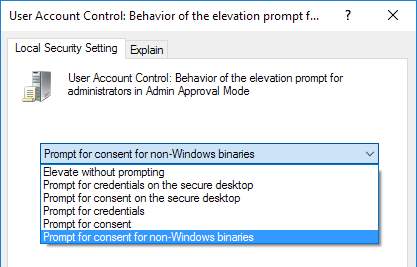
يوجد أدناه(Below) وصف لكل خيار من خيارات رفع وضع موافقة المسؤول(Admin Approval Mode elevation) .
ستة خيارات لوضع الموافقة الإدارية
تجبر كل واحدة من خيارات (Options)وضع الموافقة الإدارية(Admin Approval Mode) الستة Windows على العمل بشكل مختلف عندما يتعلق الأمر برفع مستوى الموافقة على التطبيقات والوظائف التي تتطلب الموافقة للتشغيل في نظام التشغيل(operating system) .
لاحظ أن سطح المكتب الآمن(secure desktop) يكون عندما يتم تعتيم الشاشة بالكامل حتى تقبل أو ترفض الطلب في موجه التحكم بحساب المستخدم (UAC(UAC prompt) ) . تحقق من رسالتي الأخرى لفهم كيفية عمل UAC .
ارفع بدون مطالبة
هذا هو الخيار الأكثر ملاءمة ، ولكنه أيضًا الخيار الأقل أمانًا. عندما يحاول تطبيق أو وظيفة(application or function tries) التشغيل التي تتطلب عادةً موافقة من المسؤول ، سيتم تشغيل التطبيق أو الوظيفة(application or function) تلقائيًا كما لو كان قد تم منحها بالفعل أذونات للتشغيل.
ما لم يكن جهاز الكمبيوتر الخاص بك في مكان آمن للغاية(secure location) معزول عن الشبكات ، فهذا ليس اختيارًا حكيمًا(wise choice) .
موجه(Prompt) للحصول على بيانات الاعتماد(Credentials) على سطح المكتب الآمن(Secure Desktop)
هذا الخيار أكثر أمانًا من الإعداد الافتراضي. عندما ينبثق إجراء يتطلب موافقة من المسؤول ، سيطلب Windows بالفعل من المستخدم اسم مستخدم وكلمة مرور على (Windows)سطح المكتب الآمن(secure desktop) .
المطالبة (Prompt)بالموافقة(Consent) على سطح المكتب الآمن(Secure Desktop)
بدلاً من المطالبة باسم مستخدم وكلمة مرور مثل الخيار أعلاه ، سيطلب Windows ببساطة من المستخدم الموافقة على الإجراء على (Windows)سطح المكتب الآمن(secure desktop) .
موجه للحصول على أوراق الاعتماد
يعمل هذا الخيار بشكل مشابه للخيار أعلاه المسمى Prompt for Credentials on the Secure Desktop ، باستثناء أن المستخدم يكتب اسم المستخدم وكلمة المرور(username and password) بدون الحماية الإضافية لسطح المكتب الآمن(secure desktop) .
موجه للموافقة
مثل الخيار أعلاه بعنوان Prompt for Consent on the Secure Deskto p ، فإن هذا الخيار يطلب ببساطة من المستخدم الموافقة على الإجراء ولكنه يفعل ذلك بدون الأمان الإضافي لسطح المكتب الآمن(secure desktop) .
المطالبة (Prompt)بالموافقة(Consent) على الثنائيات التي لا تعمل بنظام Windows
هذا هو خيار وضع موافقة المسؤول(Admin Approval Mode option) الافتراضي . باستخدام هذا الخيار ، يُطلب من المستخدمين الموافقة على إجراء ما فقط إذا كان يتطلب الموافقة ولم يكن إجراءً أو إجراءً قابلاً للتنفيذ من Windows تم التحقق منه.(Windows action)
الثنائيات هي ببساطة كود تنفيذي مُجمَّع مرادف للتطبيقات أو البرامج. في المرتبة الثانية(Second) بعد خيار Elevate بدون مطالبة( Elevate without Prompting) أعلاه ، يعد هذا أحد أكثر خيارات وضع الموافقة الإدارية ليبرالية.(Admin Approval Mode)
يحقق Windows(Windows) توازنًا جيدًا بين الأمان وتجربة الحوسبة(computing experience) غير المنقطعة ، ولكنه لا يزال يسمح لك بمزيد من التخصيص لكيفية موافقتك على الإجراءات التي تتطلب موافقة المسؤول.
من خلال تغيير خيارات وضع موافقة المسؤول(Admin Approval Mode) ، يمكنك إنشاء بيئة نظام تشغيل(operating system environment) مخصصة تسمح لك بزيادة أو تقليل الأمان اعتمادًا على حاجتك الشخصية للأمان الإداري.
Related posts
قم بإيقاف تشغيل وضع موافقة المسؤول في Windows 7
God Mode في Windows 11 vs. Windows 10 vs. Windows 7
التثبيت والتغيير إلى لغة عرض جديدة في Windows 7 باستخدام Vistalizator
التثبيت والتغيير إلى لغة عرض جديدة في Windows 7 Home & Pro
التثبيت والتغيير إلى لغة عرض جديدة في Windows 7 Ultimate
كيفية إعادة تسمية اتصال الشبكة النشط في Windows 7
5 طرق لتشغيل Windows 7 في الوضع الآمن
كيفية الترقية إلى Windows 10 من Windows 7 FREE ... حتى الآن!
كيفية مشاركة المجلدات في Ubuntu والوصول إليها من Windows 7
Windows 10 وWindows 7 RAM Requirements - مقدار الذاكرة التي تحتاجها؟
أفضل أدوات سطح المكتب المتبقية لنظام التشغيل Windows 7
Windows 7 نهاية Life: مخاطر البقاء مع Windows 7
قم بتغيير دقة الشاشة وجعل النص والرموز أكبر ، في Windows 7 و Windows 8.1
كيفية تعيين الوصول إلى البرامج وافتراضيات الكمبيوتر في Windows 7 و Windows 8.1
كيفية تأمين Windows 7 بعد نهاية دعم
كيفية إنشاء قائمة الانتقال المخصصة الخاصة بك في Windows 7 و Windows 8.1
كيفية جعل Windows 11/10 look and feel مثل Windows 7
PCmover Express - Migrate Data من Windows 7 إلى Windows 10 مجانا
كيفية الاتصال بالشبكات اللاسلكية في Windows 7
استيراد الصور من كاميرا أو جهاز محمول إلى Windows 7
